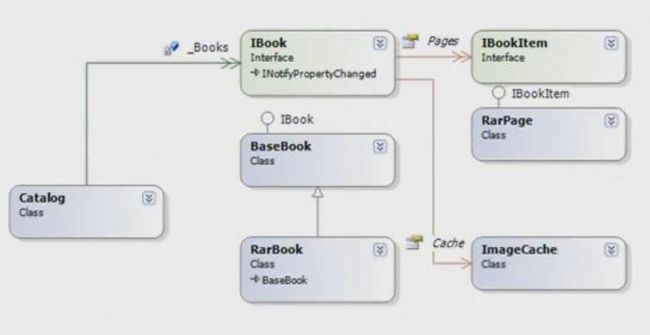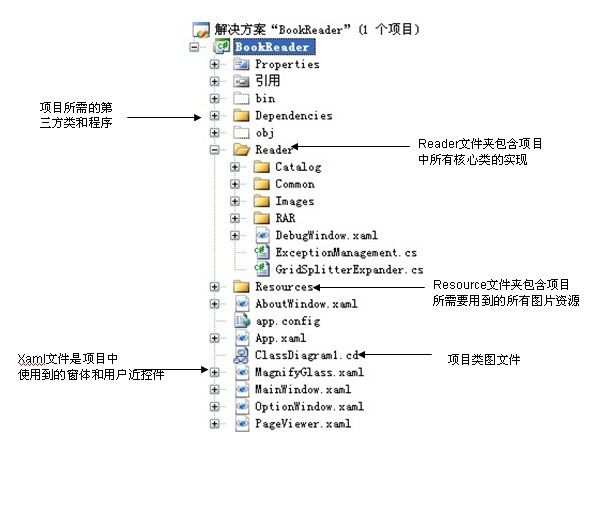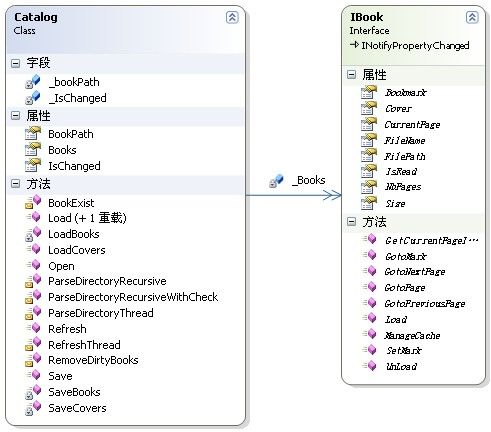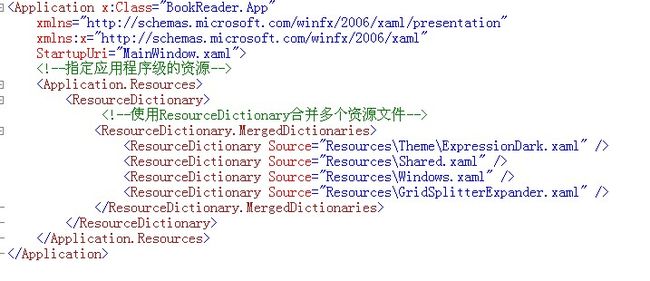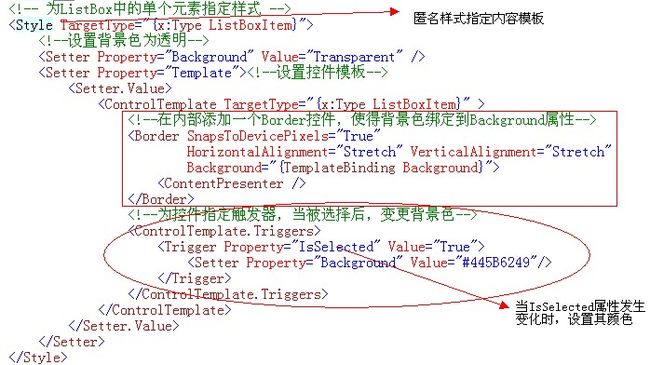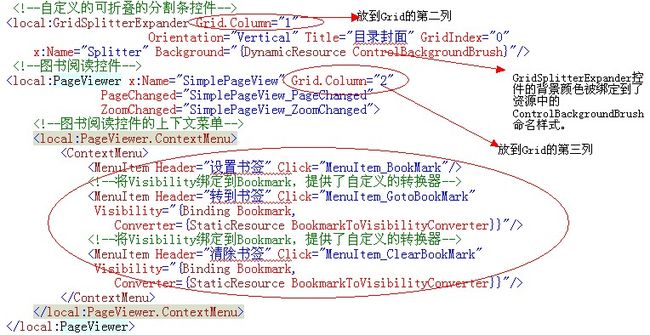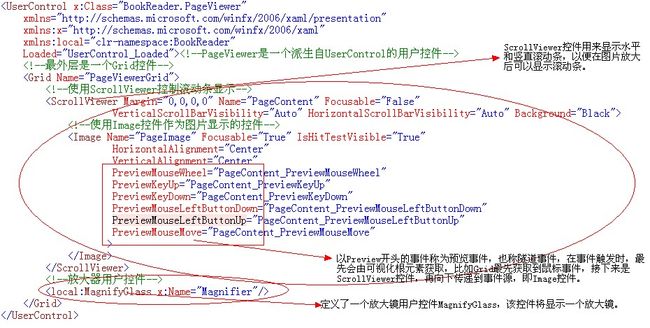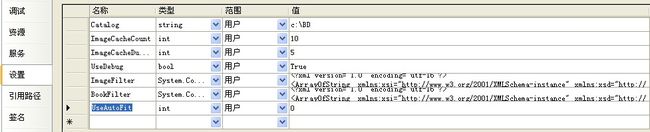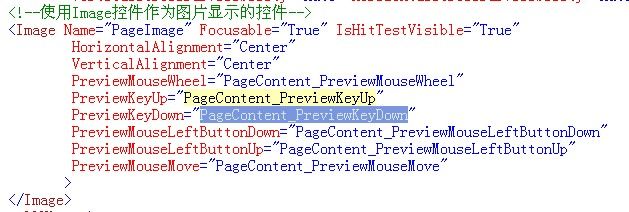C#入门学习-----图书阅读器(WPF 用户控件技术)
欢迎大家提出意见,一起讨论!
转载请标明是引用于 http://blog.csdn.net/chenyujing1234
需要源码请与我联系。
编译平台:VS2008 + .Net Framework 3.5
语言: C#
1、图书阅读器系统架构
1、2 系统架构设计
在这个系统中出现在的实体有图书目录、图书列表、图书、压缩格式的图书、图像缓存等。
(1) 文件夹可以直接定义为一个类。因为该对象相对固定,不同的文件夹除了名称唾位置不一样外,还可能会有一些其他变化的特性。
(2)每个文件夹包含多部书。因为图书的类型不是固定的,比如有压缩文件类型的图书和其他格式的图书,需要抽象出来实现一个接口。
(3) 每本书包含多个页面。因为每个页面的格式是不同的,因些也需要进行抽象。
(4) 每本图书会包含一个图像缓存,该缓存提供的功能相对固定,当然也可以进一步抽象。
Catalog代表一个文件夹类,它包含代表该目录下所有图书的ObservableCollection<IBook>泛型集合类。
IBook是抽象出来的代表一部图书的接口,它实现了INotifyPropertyChanged以便实现UI级别的绑定。
BaseBook是一个实现了IBook接口的类,提供了对于每本图书的基本实现。
RarBook通过派生自BaseBook类,实现了压缩格式的图书对象;
IBookItem接口是代表图书书页的接口,IBook接口包含一个类型为List<IBookItem>泛型集合,来表示一本书的所有图书页。
RarPage实现了IBookItem接口,提供了对于RarBook类型图书的书页实现。
1、3 项目文件夹介绍
在此图中
Dependencies文件夹包含了项目中使用到的第三方类库或程序,比如pdftohtml.exe用于将pdf文件转换为Html格式。
SevenZipSharp.dll用于压缩或解压缩文件,使用的时候需要7z.dll来进行压缩或解压缩。
WPFToolkit.dll包含一些额外的控件来丰富WPF控件。
项目根目录下的app.config是应用程序配置文件。
2、系统核心类的实现
这一节将介绍如何实现。主要内容涵盖了.NET的反射、多线程、操作文件和文件夹知识,以及如何使用面向对象方式设计和实现类。
2、1 实现图书目录Catalog类
图书阅读器每次在启动时,会根据在选项指定的文件路径异步加载图书到ListBox以显示书籍。
或者用户单击“打开”按钮,从弹出的打开文件窗口中选择一个文件。
Catalog会将该文件加载到其图书列表中,Catalog类要能从文件夹中枚举图书文件,也要能从特定文件中加载图书。
从图可以看出,Catalog包含实现了IBook接口的实例列表,作为其内含的图书。
因为该类不被设计用于继承或开,因此将该类指定为Internal.
internal class Catalog
Catalog类定义了3个属性,分别用于指定文件路径、用于保存图书的列表及一个布尔值获取和设定图书变更信息。
图书列表采用泛型集合,原因是因为它采用了集合通知。
#region -----------------属性区域-----------------
private string _bookPath = string.Empty;//文件路径
public string BookPath //文件路径属性
{
get { return _bookPath; }//返回值
set { _bookPath = value; }//设置值
}
private ObservableCollection<IBook> _Books =//图书集合
new ObservableCollection<IBook>();
public ObservableCollection<IBook> Books //图书集合属性
{
get { return _Books; } //返回图书列表
set { _Books = value; } //设置图书列表
}
private bool _IsChanged = false;//是否变更
public bool IsChanged //是否变更属性
{
get { return _IsChanged; } //返回变更
set { _IsChanged = value; } //设置变更
}
#endregion
当在选项中设置好图书的路径后,每次启动程序时,会从app.config中读取设置好的图书路径,再调用重载的确Load()方式从路径中加载图书。
Load有两个重载方法。
一个接受一个文件路径作为参数,该路径将会被赋给Catalog对象的BookPath属性;
另一个Load()方法会根据该属性的值来从目录中加载图书。Load带参数的重载方法实现如下:
public void Load(string path)//该重载方法传入一个文件路径
{
try
{
_bookPath = path;//将路径指定给BookPath属性
Load(); //调用不带参数的重载的Load方法
}
catch (Exception err) //在加载过程出现错误则触发异常
{ //调用定制的异常管理窗口显示异常信息
ExceptionManagement.Manage("Catalog:LoadPath", err);
}
}
代码内部调用了Load另一个重载,如果产生异常,则会产生定制的ExceptioMamagerment类的Mange()方法来产生一个异常窗口。
Load() 方法实现了加载的所有核心逻辑。
private void Load() //不带参数的重载方法实现
{
try
{
string bin = System.Reflection.Assembly.//得到所保存的书签文件路径
GetExecutingAssembly().Location.Replace(".exe", ".bin");
if (File.Exists(bin)) //如果存在书签
{
if (LoadBooks(bin))//加载书签
{
bin = System.Reflection.Assembly. //得到保存的封面文件路径
GetExecutingAssembly().Location.Replace(".exe", ".bin2");
if (File.Exists(bin)) //如果存在封面
{ //使用一个后台线程异步的加载图书封面
Thread t = new Thread(new ParameterizedThreadStart(LoadCovers));
t.IsBackground = true;//指定线程为后台线程
t.Priority = ThreadPriority.BelowNormal;//指定线程优先级较低
t.Start(bin); //开始执行线程,并传入Bin参数
}
}
else //如果加载书签失败
ParseDirectoryThread();//通过分析文件夹重建书签
}
else //如果书签文件不存在
{
ParseDirectoryThread();//通过分析文件夹重建书签
}
}
catch (Exception err) //产生异常
{ //显示一个异常信息窗口,列明异常信息
ExceptionManagement.Manage("Catalog:Load", err);
}
}
代码首先使用System.Reflection.Assembly.GetExecutingAssembly返回当前执行的程序集,获取其Location属性的值,
即程序集的位置。
调用Replace()方法将exe扩展名替换为bin扩展名,得到一个与可执行文件相同的.bin文件,这个文件
保存了图书的文件和文件夹信息,该信息作为书签以二进制格式保存,如果该文件存在,则调用LoadBooks()方法加载书签;
另一个与可执行文件具有相同文件名,扩展名为bin2的文件,保存的是每本图书的封面,如果存在,代码使用一个参数线程后台加载图书
封面信息。
2、2 加载书签信息
图书阅读器尽量保存用户所读过的书的历史信息,以便下次打开软件时,能直接从前一次的位置开始阅读。
因此在每次关闭软件时,会调用Save()方法来保存这些信息。LoadBooks()方法将从保存的二进制文件中恢复历史记录。
private bool LoadBooks(string fileName)//从文件中加载图书集合信息
{
bool result = true; //默认结果值
IFormatter formatter = new BinaryFormatter();//实例化二进制格式化器
Stream stream = new FileStream(fileName, //创建一个FileStream打开文件流
FileMode.Open,
FileAccess.Read,
FileShare.None);
try
{
//从流中反序列化出文件目录
string booksFrom = (string)formatter.Deserialize(stream);
//如果图书路径与当前目录位于不同的路径
if (this._bookPath != booksFrom || !Directory.Exists(this._bookPath))
{ //新建一个books集合类
this._Books = new ObservableCollection<IBook>();
result = false;//加载失败
}
else //如果是同一个文件夹
{
//首先反序列化出图书数目
int count = (int)formatter.Deserialize(stream);
for ( int i = 0; i < count; i++ ) //循环图书数目
{
//反序列化出每个文件的文件路径
string filePath = (string)formatter.Deserialize(stream);
long size = (long)formatter.Deserialize(stream);//文件大小
int nbPages = (int)formatter.Deserialize(stream);//页数
string bookmark = (string)formatter.Deserialize(stream);//书签
bool isread= (bool)formatter.Deserialize(stream);//是否阅读
FileInfo file = new FileInfo( filePath );//获取文件信息
if( file.Exists )//如果文件存在
{
IBook bk = null;//初始化实现IBook接口的对象
//如果书签过滤设置中包含与文件一致的扩展名
if (Properties.Settings.Default.BookFilter.
Contains(file.Extension.ToUpper()))
bk = (IBook)new RarBook(file.FullName, false);//返回一个新的Rar书本对象
bk.Bookmark = bookmark;//指定书签
bk.Size = size; //指定大小
bk.NbPages = nbPages; //指定页数
bk.IsRead = isread; //指定是否阅读
this._Books.Add(bk); //加载到书签列表
}
}
}
}
catch( Exception err ) //如果出现加载异常
{ //在异常处理窗口中显示异常信息
ExceptionManagement.Manage("Catalog:LoadBooks", err);
}
finally
{
stream.Close(); //文件流使用完成后要关闭以释放非托管资源
}
return result; //返回结果
}
LoadBooks要根据保存的顺序从二进制文件中反序列化保存的数据,因此代码首先实例化了一个二进制序列化对象
BinaryFormatter,然后使用FileStream打开文件,使用二进制序列化对象一步一步地进行反序列化。
如果文件的路径与当前反序列化的文件路径不一样,那么系统会初始化一个新的Books集合,并返回加载失败。
如果位于同一文件夹,将继续反序列化流中保存的图书,首先得到图书的数量,然后循环依次反序列化图书文件的详细信息。
如果图书文件存在,则实例化一个新的RarBook 对象,并使用反序列化的信息初始化这个对象,然后加载到图列表中。
2、3 加载图书封面
加载图书封面的LoadCovers() 方法,该方法将在一个后台线程中实现封面的加载,封面将被异步地加载到用户界面的ListBox中。
因为封面资料被保存到另一个二进制文件中,也需要使用反序列化从流中加载信息。
public void LoadCovers(object fileName)//加载封面
{
IFormatter formatter = new BinaryFormatter();//实例化二进制格式化器
Stream streamBin = //加载封面文件
new FileStream((string)fileName,
FileMode.Open,
FileAccess.Read,
FileShare.None);
try
{ //反序列化图书数目
int count = (int)formatter.Deserialize(streamBin);
for (int i = 0; i < count; i++) //遍历图书数目
{ //反序列化文件路径
string filePath =
(string)formatter.Deserialize(streamBin);
//反序列化内存流,这个过程即便不存在内存流也需要进行反序列化
MemoryStream coverStream =
(MemoryStream)formatter.Deserialize(streamBin);
foreach (IBook book in this._Books) //遍历图书列表
{
if (book.FilePath == filePath) //如果文件路径相同
{
MemoryStream stream2 = new MemoryStream();//新建一个内存流
coverStream.WriteTo(stream2);//将封面流写入内存流中
coverStream.Flush(); //刷新封面流
coverStream.Close(); //关闭封面流
stream2.Position = 0; //重定位内存流
//调用Invoke方法,在与UI相同的线程中异步的更新图片
Application.Current.Dispatcher.Invoke
(DispatcherPriority.Normal, (ThreadStart)delegate
{
BitmapImage myImage = new BitmapImage();
myImage.BeginInit(); //开始更新
myImage.StreamSource = stream2;//指定流来源
myImage.DecodePixelWidth = 70;//指定图片宽度
myImage.EndInit(); //结束更新
book.Cover = myImage; //将图书封面指定为该BitmapImage
});
coverStream = null; //释放封面流
stream2 = null; //释放内存流
}
}
}
}
catch (Exception err)//如果产生异常
{ //在与UI相同的线程中调用异常显示窗口
Application.Current.Dispatcher.Invoke
(DispatcherPriority.Normal, (ThreadStart)delegate
{ //使用自定义的ExceptionManagement类
ExceptionManagement.Manage("Catalog:LoadCovers", err);
});
}
finally
{
streamBin.Close();//关闭文件流以释放资源
}
}
LoadCovers()在后台线程中执行,而该线程与UI不处于同一线程,要调用UI线程中的方法,必须使用Dispatcher.Invoke()方法,
传入要执行的方法。
2、4 多线程图书搜索
现在回到Load()方法中,如果在加载书签失败或不存在书签文件,那么Load()方法会调用ParseDirectoryThread()方法在一个后台
线路中递归文件夹,得到书签信息。
internal void ParseDirectoryThread()//使用后台线程获取图书书签信息
{
try
{
Books.Clear();//清除图书列表
Thread t = new Thread //在后台线程中调用ParseDirectoryRecursive方法
(new ParameterizedThreadStart(ParseDirectoryRecursive));
t.IsBackground = true; //指定为后台线程
t.Priority = ThreadPriority.BelowNormal;//指定线程优先级别
t.Start(_bookPath); //为线程方法传入文件夹路径
}
catch (Exception err) //如果产生异常
{ //调用自定义的异常信息窗口
ExceptionManagement.Manage("Catalog:ParseDirectoryThread", err);
}
}
ParseDirectoryThread方法首先清除图书列表,然后实例化一个参数化的线程,在后台线程中调用ParseDirectoryRecursive递归解析
传入的文件夹路径。该方法实现了重获书签信息的核心逻辑。
internal void ParseDirectoryRecursive(object path)//递归获取图书书签信息
{
try
{ //实例化DirectoryInfo对象
DirectoryInfo directory = new DirectoryInfo((string)path);
if (!directory.Exists)//如果目录不存在
{ //在UI线程中显示提示信息
Application.Current.Dispatcher.Invoke
(DispatcherPriority.Normal, (ThreadStart)delegate
{
MessageBox.Show("目录不存在! 请检查选项对话框");
});
return; //退出方法
} //如果目录存在,则调用GetFiles方法获取目录下所有的文件
foreach (FileInfo file in directory.GetFiles("*.*"))
{ //判断图书文件扩展名列表中是否包含指定文件的扩展名
if (Properties.Settings.Default.
BookFilter.Contains(file.Extension.ToUpper()))
{ //如果包含,则在UI线程中实例化RarBook对象
Application.Current.Dispatcher.Invoke
(DispatcherPriority.Background, (ThreadStart)delegate
{ //实例化一个新的RarBook对象
IBook bk = (IBook)new RarBook(file.FullName, true);
bk.Size = file.Length; //指定文件大小
Books.Add(bk); //添加到列表中
this.IsChanged = true;//设置Ischanged状态为true
});
}
}
foreach (DirectoryInfo dir in //循环遍历目录下的子目录
directory.GetDirectories("*", SearchOption.TopDirectoryOnly))
{ //通过递归调用自身搜索子目录中的文件
ParseDirectoryRecursive(dir.FullName);
}
}
catch (Exception err) //如果产生了异常
{ //在UI线程中调用ExceptionManagement的Manage方法
Application.Current.Dispatcher.Invoke
(DispatcherPriority.Normal, (ThreadStart)delegate
{ //在UI线程中显示异常信息
ExceptionManagement.Manage("Catalog:ParseDirectoryRecursive", err);
});
return;//方法返回
}
return; //方法返回
}
ParseDirectoryRecursive是一个不断调用自身的过程。
因为Books这个集合是一个泛型的ObservableCollection<IBook>类,该类将要与UI进行绑定来自动更新UI,
而IBook实现了INotifyPropertyChanged接口。同样地,在一本书的属性信息变化时触发UI的变更,对于Books集合的
增删改必须要与UI处于同一线程,因此使用了Dispatcher 的Invoke()方法。
2、5 保存图书信息
public void Save()//保存封面和书签信息
{
try
{
if (IsChanged) //如果图书列表发生变化
{ //移除没有封面的图书
RemoveDirtyBooks();
//保存书名和书签
string bin = System.Reflection.Assembly.//获取书签文件名
GetExecutingAssembly().Location.Replace(".exe", ".bin");
SaveBooks(bin);//调用SaveBooks方法保存书签
bin = System.Reflection.Assembly. //获取封面文件名
GetExecutingAssembly().Location.Replace(".exe", ".bin2");
SaveCovers(bin);//调用SaveCovers方法保存封面信息
}
}
catch (Exception err)//如果触发异常
{ //显示异常提示窗口
ExceptionManagement.Manage("Catalog:Save", err);
}
}
2、6 刷新图书列表
在UI主线程中,当用户单击“刷新”按钮时会调用Catalog 类的Refresh() 方法,因为图书阅读器是基于文件和文件夹这种存储模式,文件和文件夹可能会发生变化。
那么通过刷新机制可以从事Books集合中移除不存在的文件或文件夹。Refresh使用一个后台线程调用RefreshThread()方法。
// 从目录中加载图书列表
public void Refresh()
{
try
{
// 带参数的线程委托
Thread t = new Thread(new ParameterizedThreadStart(RefreshThread));
t.IsBackground = true;
t.Priority = ThreadPriority.BelowNormal;
t.Start(_bookPath);
}
catch (Exception err)
{
ExceptionManagement.Manage("Catalog:Refresh", err);
}
}
internal void RefreshThread(object o)//刷新图书列表
{
try
{ //首先,刷新己经不存在的图书
// List也为泛型类型
List<IBook> temp = new List<IBook>();
foreach (IBook book in this._Books)
{ //循环遍历判断图书文件是否存在
if (!File.Exists(book.FilePath))
temp.Add( book );//不存在则加入到移除图书列表
}
foreach (IBook book in temp)//遍历要移除的图书列表
Application.Current.Dispatcher.Invoke // 因为refresh是在后台,而我们的移除的内容是在用户界面,
// 所以要用主线程中的方法
(DispatcherPriority.Normal, (ThreadStart)delegate
{
//在UI线程中移除图书
// 因为_Books是与ListBox绑定的变量,这样就能在界面上删除图书
_Books.Remove(book);
});
//重新从文件中加入图书列表
ParseDirectoryRecursiveWithCheck(_bookPath);
}
catch (Exception err)//如果产生异常
{
Application.Current.Dispatcher.Invoke
(DispatcherPriority.Normal, (ThreadStart)delegate
{ //在UI线程中显示异常处理窗口
ExceptionManagement.Manage("Catalog:RefreshThread", err);
});
}
}
代码首先实例化一个新的List<IBook>泛型列表,循环Books集合,判断指定的图书对应的文件是否存在,如果不存在则加入到List<IBook>中准备移除,
然后在UI线程中进行循环移除;
然后调用ParseDirectoryRecursiveWithCheck()方法,该方法与ParseDirectoryRecursive类似,是一个递归方法,该方法主要不同的是调用了
BookExist() 方法来判断图书的文件路径与当前的文件路径是否一致。
2、7 定义图书接口IBook
BookReader当前支持的图书类型有限,仅RarBook这一类,但是系统在最初架构时,已经提供了弹性方式允许将来扩充
多种图书文件格式,其BaseBook实现了IBook接口,开发人员可以通过派生自BaseBook类来实现多种格式图书类。
BaseBook实现了IBook接口,IBook接口又被Catelog引用,使用这种基于接口的方法可以实现程序间的解耦,
使程序具有良好的可扩充性。
internal interface IBook : INotifyPropertyChanged
{
string FileName { get; }//文件名称
int NbPages { get; set; }//图书页数
long Size { get; set; } //文件大小
bool IsRead { get; set; } //是否阅读
string Bookmark { get; set; }//书签
BitmapImage Cover { get; set; } //封面
IBookItem CurrentPage { get; set; }//书页
string FilePath { get; set; } //文件路径//书页集合 //图像缓存
BitmapImage GetCurrentPageImage();//当前书页
void GotoMark(); //定位书签
bool GotoNextPage();//转到下一页
bool GotoPage(IBookItem page);//定位到指定页
bool GotoPreviousPage();//转到上一页
void Load(); //加载图书
void ManageCache();//管理缓存
void SetMark(); //设置书签
void UnLoad(); //卸载图书
}
IBook接口定义了一本书基本属性和方法,该接口派生自INotifyPropertyChanged接口,当图书信息发生变化时,
可以向UI触发属性变更通知。
2、8 图书基类BaseBook
BaseBook也要实现INotifyPropertyChanged接口的成员员,BaseBook类与其他类的关系如下:
RarBook从BaseBook基类派生,提供了对于Rar格式图书的实现。BaseBook包括ImageCache图像缓存。
BaseBook的Pages包含实现了IBookItem接口的对象集合,CurrentPage用于显示当前的图书页面。
该类重载了构造函数,提供了一个接收文件路径的构造函数,当文件路径发生变化时,会触发INotifyPropertyChanged接口
中定义的变更通知。
public BaseBook(string filePath)
{
_filePath = filePath; //得到文件路径
RaisePropetyChanged("FilePath");//触发文件路径变更通知
RaisePropetyChanged("FileName");//触发文件变更通知
}
下面从3个方面介绍BaseBook实现的功能:
(1) 实现书签功能: BaseBook允许用户定义或跳转到书签,提供书签列表功能。
public void SetMark()
{ //将当前页面的路径赋给Bookmark
Bookmark = _CurrentPage.FilePath;
}
public void GotoMark()
{ //如果_Bookmark路径不为空
if (!string.IsNullOrEmpty(_Bookmark))
foreach (IBookItem pg in Pages)
{ //如果页面路径与书签路径相同
if( pg.FilePath == _Bookmark )
_CurrentPage = pg; //指定当前页面
}
}
}
SetMark()方法主要是记录当前页面的文件路径,该值被赋给Bookmark属性,而BookMark属性会触发属性变更通知,以便UI能够知晓变化。
(2) 实现页面导航:BaseBook提供上一页、下一页或定义到指定页。
public bool GotoPage( IBookItem page )//定位到指定页面
{ //循环遍历页面
foreach (IBookItem pg in Pages)
{ //如果页面与指定页面一致
if (pg == page)
{ //设置当前页面
_CurrentPage = pg;
return true;//返回设置成功
}
}
return false;//否则设置失败
}
public bool GotoNextPage()//跳转到下一页面
{ //得到当前页面的索引值
int next = Pages.IndexOf(_CurrentPage);
if (next >= Pages.Count-1)//判断是否越界
return false; //如果越界则返回
else
{
next = next + 1; //让索引值加1转到下一页
_CurrentPage = Pages[next];//设置当前页为下一页
return true; //返回设置成功标志
}
}
public bool GotoPreviousPage()//跳转到上一页面
{ //得到上一页面的索引值
int next = Pages.IndexOf(_CurrentPage);
if (next == 0) //如果值为0则不能再上一页
return false;//返回导航失败标记
else
{
next = next - 1;//减少一页
_CurrentPage = Pages[next];//设置当前页为上一页
return true; //返回设置成功标记
}
}
(3) 实现基本的图像缓存: BaseBook提供了基本的缓存功能。
2、9 图书页面接口IBookItem的定义
internal interface IBookItem //图书页面接口
{
string FilePath { get; }//文件路径
string FileName { get; }//文件名称
}
3、设计BookReader用户主界面
3、1 设计系统主界面
WPF用户界面的设计与传统的Winodw Forms的UI设计有了明显的区别,在WPF中,UI设计通常使用
而局软件进行UI布局。
BookReader的主界面使用一个Grid控件将整个面板分为4行。因了BookReader要显示圆滑的边框,所以需要将主窗口的背景设置为透明色,
并且去掉Windows自带的标题栏。在声明属性时,将其Backgroud属性设置为Transparent,设置WindowsStyle为None。
添加一个Grid控件,使用该Grid将覆盖整个客户端区域使用RowDefinitions集合编辑器将这个grid划分为4行。
因为将WindowStyle属性设置为None后,需要为主界面自己添加最小化、最大化和关闭按钮。
窗体阅读区域位于第3行,在该行内部又嵌入一个Grid,这个Grid将中间分为3列,分别用于旋转ListBox,Splitter和一个用来显示书面的图像的用户控件。
3、2 实现主窗口样式的绑定
在主界面中,大多数控件的Style使用了DynamicResource这个动态资源关键字绑定到了样式。
在WPF中,资源分为以下两类:
(1)静态资源:使用StaticResource进行指定,静态资源在第一次编译后即确定其对象或值,之后不可修改。
(2)动态资源:使用DynamicResource指定,在运行时决定,当运行时才会到资源目录中查找其值。
例如,在主界面XAML文件中,Border用来为主界面实现圆角边框,使得窗体看起来很圆滑,一些按钮具有特别样式,都使用
DynamicResource进行设定。
那么这些资源是定义在哪里呢?打开App.xaml文件,就可以看到在应用程序集,使用ResourceDictionary合并了几个资源文件。
3、3 实现图书列表界面
图书列表信息被绑定到一个ListBox控件上,图书阅读面板上使用了一个控件来显示图片信息,中间使用一个自定义的GridSplitterExpander控件来实现分割条。
ListBox控件的DataContext将绑定到Catalog对象的Books集合上,用来显示图书封面和图书详细信息。
当用户双击图书时,在图书阅读界面显示图书,该ListBox控件被放在一个Grid的左侧列中。
每当加载图书目录时,ListBox会被绑定到Catalog的Books集合上,加载图书目录的代码写在LoadCatalog() 方法内部,
该方法在主窗体加载时会被调用。
private void LoadCatalog()
{
//加载图书目录
_Catalog.Load(Properties.Settings.Default.Catalog);
//指定ListBox控件的数据绑定
CatalogListBox.DataContext = _Catalog.Books;
this.Splitter.Title = //指定中间分割条的文本
string.Format("CATALOG ({0} book(s))", _Catalog.Books.Count);
}
CatalogListBox的DataContext被指定到_Catalog.Books集合,然后ListBox的ItemSource指定到了集合中的元素,
具体的呈现交给了命名样式CatalogCoverStyle。(CatalogCoverStyle通过下图指定)
该样式位于Resources文件夹下的Shared.xmal的定义中,指定了ListBox的数据模板和而已面板。
(Shared.xmal是在App.xml中被合并到资源中了)
Shared.xmal中定义了三部分内容:
(1)ListBox的整体数据模板
(2)单个元素指定的样式
(3)BaseBook的数据模板
3、4 实现图书阅读界面
图书阅读面板中间是一个可折叠的自定义控件,该控件也显示了当前打开图书的页数,可以单击上面的方向箭头进行折叠和展开。
分割条与PageView控件的声明XAML如下:
4、实现用户界面功能
本节将介绍如何调用核心层中的功能来实现阅读器的运行。
4、1 实现工具按钮事件
最大化和最小化只是改变主窗体的WindowState来控制;
对于退出按钮,可以直接调用主窗体的Close()方法来关闭窗体,实现如下:
//标题栏的关闭按钮事件处理代码
private void closeButton_Click(object sender, RoutedEventArgs e)
{
this.Close();//Close方法关闭主窗体
}
//标题栏的最大化按钮事件处理代码
private void maximizeButton_Click(object sender, RoutedEventArgs e)
{ //首先判断当前WindowState的状态是否是最大化
if (this.WindowState == WindowState.Maximized)
//如果为最大化,则设置为标准样式
this.WindowState = WindowState.Normal;
else //否则设置为最大化样式
this.WindowState = WindowState.Maximized;
}
//将窗口最小化事件处理代码
private void minimizeButton_Click(object sender, RoutedEventArgs e)
{
this.WindowState = WindowState.Minimized;//指定最小化
}
4、1、1、页面适应按钮
调整宽度和高度的按钮,其事件处理代码通过调用用户控件PageViewer的方法来实现,代码如下:
private void btnFitWidth_Click(object sender, RoutedEventArgs e)
{ //通过设置PageViewer控件的FitWidth属性来设置宽度
this.SimplePageView.FitWidth();
}
private void btnFitHeight_Click(object sender, RoutedEventArgs e)
{ //通过设置PageViewer控件的FitHeight来设置宽度
this.SimplePageView.FitHeight();
}
4、1、2 打开图书按钮
///打开一个不在当前文件夹的外部文件
private void btnOpen_Click(object sender, RoutedEventArgs e)
{
using (System.Windows.Forms.OpenFileDialog //实例化一个OpenFileDialog对象
browser = new System.Windows.Forms.OpenFileDialog())
{
if (browser.ShowDialog() == //显示打开文件对话框
System.Windows.Forms.DialogResult.OK)
{ //调用Catalog的Open方法打开文件,将返回的IBook实例加载到图书列表
LoadBook( (IBook)_Catalog.Open(browser.FileName) );
}
}
}
在代码中,使用using语句块实例化一个OpenFileDialog对象,在超过该using语句块的作用域时,该对象将自动
释放掉。根据获取到的所要打开的文件名, 调用Catalog对象的Open() 方法打开该文件。
然后调用LoadBook将打开的文件加载到PageViewer控件及图书列表中。
LoadBook是定义在主窗体中的一个辅助方法,该方法专用于加载指定IBook对象实例的图书到UI对象PageViewer控件中。
//加载一部指定的图书
private void LoadBook( IBook book )
{
try
{
if (_CurrentBook != null)//首先卸载CurrentBook图书
_CurrentBook.UnLoad();
_CurrentBook = book;//将当前图书指定为传入的图书
_CurrentBook.Load();//加载图书到图书对象中
this.SimplePageView.Scale = 1.0;//指定缩放比率
//指定当前图书页面图像
this.SimplePageView.Source = _CurrentBook.GetCurrentPageImage();
//指定当前Label控件显示图书路径
this.PageInfo.Content = _CurrentBook.CurrentPage.FilePath;
//滚动到图书的开始位置
this.SimplePageView.ScrollToHome();
}
catch (Exception err)
{ //如果产生异常,显示异常信息窗口
ExceptionManagement.Manage("Main:LoadBook", err);
}
}
在代码中,产生指定_CurrentBook对象,当前一本书加载进来时,将设置_CurrentBook对象,然后将PageViewer控件的Source
指定从GetCurrentPageImage()方法返回的当前页面。
4、1、3 选项按钮
private void btnOptions_Click(object sender, RoutedEventArgs e)
{ //显示选项对话框
try
{ //实例化选项对话框
OptionWindow dlg = new OptionWindow();
if (dlg.ShowDialog() == true)//显示对话框
{ //如果变更了属性设置
if (dlg.NeedToReload)
{ //重新加载整个图书
LoadCatalog();
}
}
}
catch (Exception err)//出现异常
{ //显示异常窗口
ExceptionManagement.Manage("Main:btnOptions_Click", err);
}
}
4、1、4 全屏按钮
private void btnFullScreen_Click(object sender, RoutedEventArgs e)
{
try
{
if (_isFullSreen)//当前是否全屏的布尔字段
{ //恢复全屏状态
this.WindowState = WindowState.Normal;
_isFullSreen = false; //重置全屏布尔字段
Splitter.IsExpanded = false;
}
else //如果当前不是全屏状态
{ //将窗口最大化
this.WindowState = WindowState.Maximized;
_isFullSreen = true;//设置全屏状态
Splitter.IsExpanded = true;//将分割条进行折叠
}
}
catch (Exception err)//如果出现错误
{ //显示异常并记录错误信息
ExceptionManagement.Manage("Main:btnFullScreen_Click", err);
}
}
将WindowState设置为Maximized来使窗口最大化而实现全屏,同时使自定义的控件Splitter控件进行折叠以模拟全屏效果。
4、2 实现上下文菜单事件处理
添加标签、定位到标签和移除标签菜单项的实现代码如下:
//将当前图书的当前页面设置为书签
private void MenuItem_BookMark(object sender, RoutedEventArgs e)
{
try
{
if (_CurrentBook != null)//仅在当前图书不空才能设置书签
{
_CurrentBook.SetMark();//将当前图书页面的路径指定为当前书签
_Catalog.IsChanged = true;//设置书签变更标志
}
}
catch (Exception err)
{ //如果产生异常显示异常信息
ExceptionManagement.Manage("Main:MenuItem_BookMark", err);
}
}
//如果当前图书有设置书签,则定位到当前书签
private void MenuItem_GotoBookMark(object sender, RoutedEventArgs e)
{
try
{ //判断当前图书是否是在图书列表中选择图书
if (_CurrentBook != (IBook)CatalogListBox.SelectedValue)
{ //如果不是,则重新加载选中的图书
LoadBook((IBook)CatalogListBox.SelectedValue);
}
_CurrentBook.GotoMark();//定位到书签页面
//获取当前页面的图书
this.SimplePageView.Source = _CurrentBook.GetCurrentPageImage();
this.SimplePageView.ScrollToHome();//滚动到页开始处
}
catch (Exception err)
{ //如果有异常显示异常信息
ExceptionManagement.Manage("Main:MenuItem_GotoBookMark", err);
}
}
//清除书签
private void MenuItem_ClearBookMark(object sender, RoutedEventArgs e)
{
try
{ //清除当前选中图书的书签
((IBook)CatalogListBox.SelectedValue).Bookmark = string.Empty;
_Catalog.IsChanged = true;//设置IsChanged标志以便保存书签
}
catch (Exception err)
{ //如果产生异常,显示异常处理信息
ExceptionManagement.Manage("Main:MenuItem_ClearBookMark", err);
}
}
书签只能对当前图书进行设置,因此需要具有_CurrentBook值,调用 SetMark()方法用于将当前阅读的路径记录到内部的BookMark属性中。
IsChanged属性设置为true后,在保存书签到文件时,会保存到文件中去。
UI端如何在图书列表上添加一个书签图标和阅读外观呢?
可以在XMAL中将一个Border和BitmapImage控件绑定到了IsRead和Bookmark属性上,可以参考Shared.xaml资源文件中的
CatalogCoverStyle 样式定义。
4、3 创建PageViewer用户控件
该控件在内部使用一个Image控件来显示图书,为了使图书阅读器与目前市面上流行的阅读器软件具有类似的功能,
该Image控件需要处理和种鼠标和键盘事件来实现图书阅读器效果。
4、4 PageViewer 控件属性定义
PageViewer定义了3个属性,这3个属性用来改变PageViewer的内部行为。
//指定自动缩放类型
public AutoFit AutoFitMode
{
get { return //获取自动缩放属性值
(AutoFit)Properties.Settings.Default.UseAutoFit; }
}
//指定缩放的大小属性
public double Scale
{
get { return _scale; }
set
{
_scale = value;
UpdateScale(); //更新屏幕缩放
}
}
//要显示的图像源
public ImageSource Source
{
get { return this.PageImage.Source; }
set { this.PageImage.Source = value; }
}
在代码中,AutoFitMode属性根据用户在选项面板中的设置来指定自动缩放的类型;
Scale属性用来指定缩放大小,主要根据用户在右下角的Slider控件的返回值来设定Image控件的缩放大小;设置后会调用UpdateScale()方法,
该方法将使用ScaleTransform对象为Image控件设置缩放变换;
/// <summary>
/// 更新图像控件的缩放,并触发事件
/// </summary>
private void UpdateScale()
{
this.scaleTransform.ScaleX = _scale;//指定x缩放值
this.scaleTransform.ScaleY = _scale;//指定y缩放值
//指定变换中心点
this.scaleTransform.CenterX = 0.5;
this.scaleTransform.CenterY = 0.5;
//触发变换事件
RaiseZoomChanged();
}
UpdateScale通过设置缩放变换的ScaleX、ScaleY指定缩放大小,最后调用RaiseZoomChanged解发缩放路由事件。
4、5 定义PageViewer控件路由事件
路由事件是一种可以针对元素树中的多个侦听器(而不是针对引发该事件的对象)调用处理程序的事件。
在WPF中,对用户界面进行布局与传统的Windows Forms有些不一样,在WPF中,用户界面是由一个对象树组成,称为逻辑树。在Vs2010中,用户可以在大纲视图
中看到整棵逻辑树。在WPF中,还有一棵树,称为可视树。可视树将所有的节点打散到核心的可视组件中,而不是将每个元素当作一个黑盒。
例如一个ListBox,在逻辑树上是一个单独的元素,但是在视觉上是由多个元素组成的。因为WPF中的这种特性,路由事件设计的目的是专门用于在元素树中使用的事件,
当路由事件解发后,事件可以向上或向下遍历视觉树和逻辑树,使用一种简单而持久的方式在每个元素上解发。
WPF中的路由事件是一个可传递的事件,事件可以沿着视觉树向上和向下传递,因此事件可以被多个视觉元素捕获来决定是否处理。
RaiseZoomChanged事件将在MainWindow.xmal中被订阅,以便在图像缩放后,能触发缩放滑动块自动切换位置行为。
在主窗体的XMAL声明中,关联了ZoomChanged事件,代码如下:
ZoomChanged 是一个路由事件,因此事件在解发后会以冒泡的形式通知其视觉树中的上层元素,使得视觉树的其他元素有机会处理该事件。
SimplePageView_ZoomChanged的代码如下:
/// <summary>
/// 当页面缩放后更新滑动条控件的位置
/// </summary>
private void SimplePageView_ZoomChanged
(object sender, PageViewer.ZoomRoutedEventArgs e)
{
this.zoomSlider.ValueChanged -= //清除滑块控件的事件处理器
new RoutedPropertyChangedEventHandler<double>(this.Slider_ValueChanged);
this.zoomSlider.Value = Math.Round( e.Scale * 100, 0);//更新滑块的值
this.zoomSlider.ValueChanged += //重新关联滑块的事件处理器
new RoutedPropertyChangedEventHandler<double>(this.Slider_ValueChanged);
}
在代码中,因为滑块的值变化后,会触发ValueChanged事件,而该事件又会设置PageViewer的Scale属性,这样会形成循环触发事件,
所以代码先去掉了对于ValueChanged事件的关联,而设置完值后再重新关联事件。
/// <summary>
/// 触发放大缩小路由事件
/// </summary>
protected void RaiseZoomChanged()
{ //定义路由事件参数实例
ZoomRoutedEventArgs args = new ZoomRoutedEventArgs(_scale);
args.RoutedEvent = ZoomChangedEvent;//指定路由事件代码
RaiseEvent(args);//引发路由事件
}
路由事件的定义:
路由事件和 . NET事件的定义有一些区别。路由事件的定义是由公共的静态RoutedEvent成员加一个约定的Event后缀组成,
路由事件需要在.NET事件系统中进行注册。
然后路由事件也有一个和普通.NET事件一样的事件定义,或者是一个事件包装器,使得可以像使用普通事件那样使用路由事件。
/// <summary>
/// 注册路由事件
/// </summary>
public static readonly RoutedEvent
ZoomChangedEvent = EventManager.RegisterRoutedEvent("ZoomChangedEvent",
RoutingStrategy.Bubble,
typeof(ZoomChangedEventHandler), typeof(PageViewer));
/// <summary>
/// 事件处理委托
/// </summary>
public delegate void ZoomChangedEventHandler(object sender, ZoomRoutedEventArgs e);
/// <summary>
/// 路由事件的普通属性定义
/// </summary>
public event ZoomChangedEventHandler ZoomChanged
{
add { AddHandler(ZoomChangedEvent, value); }
remove { RemoveHandler(ZoomChangedEvent, value); }
}
在代码中,定义了一个ZoomChangedEventHandler类型的委托,首先调用定义一个名为ZoomChangedEvent的RoutedEvent,通过调用
EventManager.RegisterRoutedEvent()方法向WPF的事件系统注册路由事件。
RoutingStrategy枚举用于指定路由策略,路由策略是指事件在触发后,事件如何在元素树中传递的方式,有如下3种可选:
Bubble:冒泡传递,事件首先在源元素上触发,然后从每一个元素上沿着树传递,直到根元素为止;
Tunneling: 逐道传递,事件首先在根元素上被触发,依次向源元素传递。
============================================================================================================================
4、6 处理屏幕滚动
当按下PageDown或向下方向键时,会调用ManageScroolDown()方向进行滚动,相反会调用ManageScroolUp()处理向上滚动。
这两个方法实现了屏幕滚动和翻页的操作。
//处理键盘事件
private void PageContent_PreviewKeyUp(object sender, KeyEventArgs e)
{
if (e.Key == Key.LeftShift)//如果用户控下左边的Shift键
{ //显示放大镜工具
Magnifier.Display(Visibility.Hidden);
//释放页面事件铺获
this.PageContent.ReleaseMouseCapture();
//己处理该预览事件,下面的元素不再处理
e.Handled = true;
return;
}
//如果按下PageDown或向下方向键
if (e.Key == Key.PageDown || e.Key == Key.Down)
{
ManageScroolDown();//处理向下滚动
e.Handled = true;
return;
}
//如果按下PageUp或向上方向键
else if (e.Key == Key.PageUp || e.Key == Key.Up)
{
ManageScroolUp();//处理向上滚动,并触发事件
e.Handled = true;
return;
}
}
//处理ScrollViewer向上滚动
private void ManageScroolDown()
{
try
{ //如果滚动条向上偏移量加上可视高度大于垂直大小
if (this.PageContent.VerticalOffset +
this.PageContent.ViewportHeight >=
this.PageContent.ExtentHeight)
{ //如果不用到页面底部
if (!WaitAtBottom)
{ //设置该属性的值
WaitAtBottom = true;
return;
}
else WaitAtBottom = false;
//触发页面变更事件
RaisePageChanged(1);
}
}
catch (Exception err)
{ //如果出现异常显示异常信息
ExceptionManagement.Manage("PageViewer:ManageScroolDown", err);
}
}
实际上ManageScroolDown并没有处理滚动,而是设置了滚动的状态后,将滚动工作交给了PageChanged事件。
MainWindow.maml.cs的PageChanged事件处理中,将根据传入的PageRoutedEvnetArgs参数来进行实际的滚动操作。
代码如下:
//处理滚动和页面变更
private void SimplePageView_PageChanged
(object sender, PageViewer.PageRoutedEventArgs e)
{
if (e.PageOffset == -1) //如果是向上跳转页面
{
if (_CurrentBook.GotoPreviousPage())//跳转到上一页面
{ //当前页面将为上一页面
this.SimplePageView.Source = _CurrentBook.GetCurrentPageImage();
//指定主页面的文件路径信息
this.PageInfo.Content = _CurrentBook.CurrentPage.FilePath;
//滚动到上一页面的顶部
this.SimplePageView.ScrollToBottom();
}
}
else
if (e.PageOffset == 1) //如果是要向下跳转页面
{
if (_CurrentBook.GotoNextPage())//跳到下一页
{ //显示下一页面
this.SimplePageView.Source = _CurrentBook.GetCurrentPageImage();
//指定下一页面的文件路径
this.PageInfo.Content = _CurrentBook.CurrentPage.FilePath;
//滚动到页面顶部
this.SimplePageView.ScrollToHome();
}
}
}
在代码中,根据PageRoutedEventArgs传入是否翻页值,调用_CurrentBook的GotoPreviousPage或GotoNextPage来进行上下翻页,
并调用ScrollToBootom或ScrollToHome滚动到页面的底部或顶部。
ScrollViewer控件本身能处理上下方向键进行上下滚动的工作,但是不理解向上或向下翻页的行为。通过处理
PageContent_PreviewKeyUp事件,在到达屏幕顶部或底部时可以进行上下翻页,大大提升阅读体验。
4、7 控制鼠标滚轮
两种行为:
(1) 在按下Ctrl+鼠标滚轮,会对图书页面进行放大或缩小
(2) 如果不按下Ctrl,将进行屏幕滚动的工作。
ScrollViewer本身可以处理鼠标滚轮的动作,但是不理解上下翻页的行为,
因此可以为其添加翻页功能。
//处理鼠标滚轮事件
private void PageContent_PreviewMouseWheel
(object sender, MouseWheelEventArgs e)
{
//如果按下了键盘左边的Ctrl键
if (Keyboard.IsKeyDown(Key.LeftCtrl))
{ //更新屏幕内容,进行大小缩放
UpdateContent(e.Delta > 0);
e.Handled = true;
}
else
{
if (e.Delta > 0)//如果是向上滚动
{
ManageScroolUp();//向上翻页
}
else
{
ManageScroolDown();//向下翻页
}
}
}
4、8 实现页面拖动效果
4、9 创建放大器用户控件